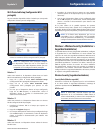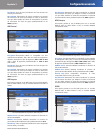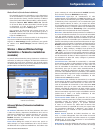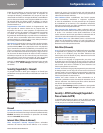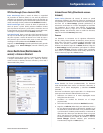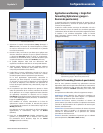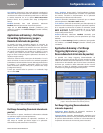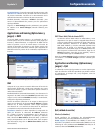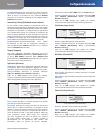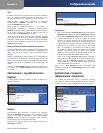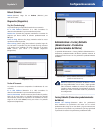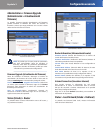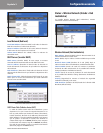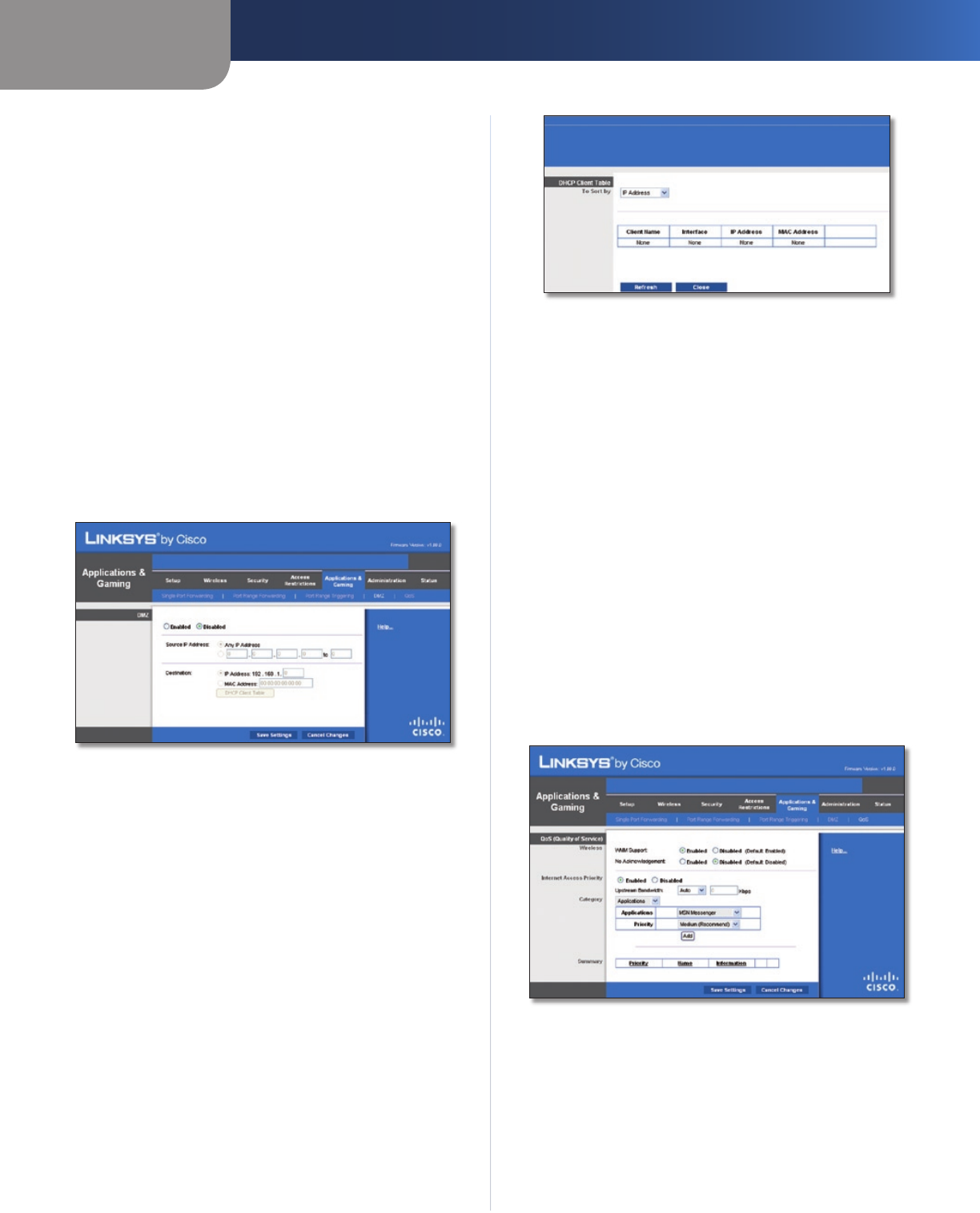
Capítulo 3
Configuración avanzada
22
Router de banda ancha Wireless-N
Forwarded Range (Intervalo reenviado) Introduzca para cada
aplicación los números inicial y final del intervalo de números
de puertos reenviados. Consulte en la documentación de la
aplicación de Internet los números de puerto necesarios.
Enabled (Activado) Seleccione Enabled (Activado) para
activar el desencadenado de puertos para las aplicaciones
que haya definido.
Haga clic en Save Settings (Guardar parámetros) para guardar
los cambios o en Cancel Changes (Cancelar cambios) para
cancelarlos.
Applications and Gaming (Aplicaciones y
juegos) > DMZ
La función DMZ permite exponer a un ordenador de red a
Internet para el uso de un servicio especial, como juegos por
Internet y videoconferencias. La asignación de DMZ reenvía
todos los puertos a un PC al mismo tiempo. La función de
reenvío de intervalos de puertos es más segura porque sólo
abre los puertos que usted desee, mientras que la asignación de
DMZ abre todos los puertos de un ordenador, exponiéndolo a
Internet.
Applications and Gaming (Aplicaciones y juegos) > DMZ
DMZ
Cualquier PC cuyo puerto se reenvíe debe tener la función de
cliente DHCP desactivada y debe tener asignada una nueva
dirección IP estática, ya que su dirección IP puede cambiar al
utilizar la función DHCP.
Enabled/Disabled (Activado/Desactivado) Para desactivar la
asignación de DMZ, seleccione Disabled (Desactivado). Para
exponer un PC, seleccione Enabled (Activado). A continuación,
configure los siguientes parámetros:
Source IP Address (Dirección IP de origen) Si desea que el
origen sea una dirección IP, seleccione Any IP Address (Cualquier
dirección IP). Si desea especificar como origen designado
una dirección IP o un intervalo de direcciones IP, seleccione
y complete los campos de intervalos de direcciones IP.
Destination (Destino) Si desea especificar la asignación de
DMZ por dirección IP, seleccione IP Address (Dirección
IP) y rellene el campo correspondiente con la dirección IP.
Si desea especificar la asignación de DMZ por dirección
MAC, seleccione MAC Address (Dirección MAC) y rellene el
campo correspondiente con la dirección MAC. Para recuperar
esta información, haga clic en DHCP Client Table (Tabla de
clientes DHCP).
DMZ > DHCP Client Table (Tabla de clientes DHCP)
DHCP Clients Table (Tabla de clientes DHCP)
La tabla de clientes DHCP indica los ordenadores y otros
dispositivos a los que el router ha asignado direcciones IP.
La lista se puede ordenar por Nombre de cliente (Client Name),
Interfaz (Interface), Dirección IP (IP Address), Dirección
MAC (MAC Address) y Hora de caducidad (Expired Time)
(tiempo que le queda a la dirección IP actual). Para
seleccionar un cliente DHCP, haga clic en Select (Seleccionar).
Para recuperar la información más-reciente, haga clic en
Refresh (Actualizar). Para salir de esta pantalla y volver a
la pantalla DMZ, haga clic en Close (Cerrar).
Haga clic en Save Settings (Guardar parámetros) para guardar
los cambios o en Cancel Changes (Cancelar cambios) para
cancelarlos.
Applications and Gaming (Aplicaciones y
juegos) > QoS
La calidad de servicio (QoS) garantiza un servicio óptimo para
tipos de tráfico de red de alta prioridad, que pueden consistir
en aplicaciones en tiempo real y muy exigentes, como las
videoconferencias.
Applications and Gaming (Aplicaciones y juegos) > QoS
QoS (calidad de servicio)
Wireless (Inalámbrico)
Puede configurar los parámetros No Acknowledgement
(Sin confirmación) y de compatibilidad en esta sección.
WMM Support (Compatibilidad con WMM) Si tiene otros
dispositivos compatibles con Wi-Fi Multimedia (WMM) en la red,
mantenga el valor predeterminado Enabled (Activado). De lo
contrario, seleccione Disabled (Desactivado).